노래를 다운로드하는 방법 Spotify 프리미엄 유무 [2025]
Spotify 세계에서 가장 인기 있는 온라인 음악 스트리밍 서비스입니다. 와 함께 Spotify 놀라운 이점으로 인해 놀라운 음악 스트리밍 경험을 갖게 될 것입니다. 하지만, 노래를 다운로드하는 방법 Spotify 휴대폰이나 컴퓨터에서?
Spotify 사용자에게 무료 서비스와 프리미엄 서비스를 제공하는 동시에 다운로드 기능을 제공합니다. Spotify 노래는 프리미엄 계정 소유자만 사용할 수 있습니다. 다운로드한 후에는 오프라인 스트리밍도 가능합니다. 따라서 무료 사용자의 경우 음악을 무료로 다운로드할 수 있습니까? Spotify? 물론, 구독 외에 다른 방법도 있습니다. Spotify 프리미엄
다음으로, 노래를 다운로드하는 방법에 대한 모든 세부 정보도 공유하겠습니다. Spotify 프리미엄이 있든 없든! 이제 토론을 시작하겠습니다.
기사 내용 1부. 노래를 다운로드할 수 있나요? Spotify?2부. 노래를 다운로드하는 방법 Spotify 프리미엄3부. 노래를 다운로드하는 방법 Spotify 프리미엄없이4부. 노래를 다운로드하는 방법 Spotify 온라인 도구를 통해5 부. 개요
1부. 노래를 다운로드할 수 있나요? Spotify?
노래를 다운로드할 수 있나요? Spotify? 예, Spotify 프리미엄 구독하면 노래, 재생목록, 앨범, 팟캐스트를 직접 다운로드할 수 있습니다. Spotify 오프라인 청취용. 이 기능을 사용하면 인터넷 연결 없이도 좋아하는 음악과 팟캐스트를 즐길 수 있습니다. 그러나 오프라인 재생이 가능하더라도 이러한 다운로드된 노래는 승인되지 않은 장치 및 애플리케이션 외부에서는 액세스할 수 없다는 점에 유의하는 것이 중요합니다.
그럼, 다음에서 노래를 다운로드할 수 있나요? Spotify 프리미엄 없이? 괜찮아요! 프리미엄 플랜을 구독하고 싶지 않더라도 다른 방법을 사용하여 좋아하는 노래를 다운로드할 수도 있습니다. Spotify, 일부 전문 변환 소프트웨어, 일부 관련 온라인 도구 등이 있습니다. 다운로드한 후에는 노래, 앨범, 재생 목록 및 팟캐스트를 쉽게 다운로드할 수 있습니다. Spotify. 떠나지 마세요. 노래를 다운로드하는 방법에 대한 자세한 단계는 다음과 같습니다. Spotify.
2부. 노래를 다운로드하는 방법 Spotify 프리미엄
노래를 다운로드하는 방법 Spotify 프리미엄으로? 처음에 언급했듯이, Spotify 프리미엄 계정 소유자는 다음의 오프라인 스트리밍 기능을 즐길 수 있습니다. Spotify 승인된 기기(Android, iOS, PC 및 노트북)의 앱. 다음은 노래를 다운로드하는 방법에 대한 간단하고 자세한 가이드입니다. Spotify 자신의 프리미엄을 사용하여 Spotify 계정입니다.
노래를 다운로드하는 방법 Spotify 전화로
1 단계. 열다 Spotify 응용 프로그램 : 를 실행 Spotify 휴대폰에서 앱을 실행하고 프리미엄 계정에 로그인하세요.
2단계. 다운로드할 음악 또는 팟캐스트 찾기: 다운로드하려는 노래, 앨범, 재생 목록 또는 팟캐스트를 찾아보거나 검색하세요.
3단계. 개별 노래 또는 앨범 다운로드:
- 개별 노래나 앨범의 경우 다운로드하려는 노래나 앨범으로 이동합니다.
- 탭 3 도트 노래나 앨범 제목 옆에 있는
- 고르다 "다운로드"나"라이브러리에 저장"(기기에 따라 문구가 다를 수 있습니다.)
4단계. 재생 목록 다운로드:
- 재생 목록의 경우 다운로드하려는 재생 목록을 엽니다.
- "다운로드" 스위치는 재생 목록 상단에 있습니다. 녹색으로 바뀌어 재생 목록이 다운로드 중임을 나타냅니다.
- 또는 3 도트 재생목록 제목 옆에 있는 '다운로드" 옵션에서.
5단계. 다운로드가 완료될 때까지 기다립니다.
콘텐츠 크기와 인터넷 연결 속도에 따라 다운로드를 완료하는 데 시간이 걸릴 수 있습니다. 앱의 다운로드 섹션에서 진행 상황을 모니터링할 수 있습니다.
6단계. 다운로드한 콘텐츠에 액세스:
- 다운로드가 완료되면 ""에서 다운로드한 노래, 앨범, 재생목록 및 팟캐스트에 액세스할 수 있습니다.도서관" 섹션을 참조하세요.
- "로 이동도서관" 탭을 선택하고 "음악"나"팟 캐스트"를 클릭하여 다운로드한 콘텐츠를 확인하세요.
이제 노래를 다운로드하는 방법을 알 수 있습니다. Spotify 안드로이드나 아이폰에서. 이제 인터넷 연결 없이도 오프라인으로 다운로드한 음악과 팟캐스트를 들을 수 있습니다. 앱의 "내 라이브러리" 섹션에서 다운로드한 콘텐츠를 재생하기만 하면 됩니다.
노래를 다운로드하는 방법 Spotify PC에
1 단계. PC에서는 열어 라. Spotify 데스크톱 앱 사용자 이름과 비밀번호 등 계정 정보를 사용하여 로그인하세요. 성공적으로 로그인한 후 라이브러리로 이동하여 다운로드하려는 트랙, 앨범 또는 재생 목록을 찾으세요.
2 단계. 선택한 재생 목록을 열면 "다운로드” 옵션이 바로 상단에 표시됩니다. 선택한 재생 목록에 있는 노래 다운로드를 시작하려면 슬라이더를 전환하기만 하면 됩니다.
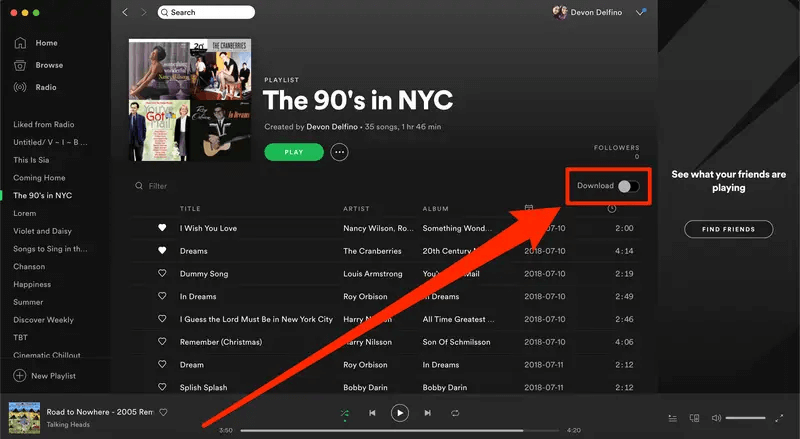
3단계. 최종 다운로드 후 Spotify 노래를 부르려면 점 3개 버튼을 클릭하여 왼쪽 상단에 있는 메뉴를 열고 '입양 부모로서의 귀하의 적합성을 결정하기 위해 미국 이민국에” 메뉴. 거기에서 "오프라인 모드" 옵션. 이를 눌러 오프라인 모드 기능을 활성화하고 안정적인 Wi-Fi나 인터넷 네트워크에 연결되어 있지 않아도 다운로드한 트랙을 들을 수 있습니다.

위의 "노래를 다운로드하는 방법"에 따라 간단하게 Spotify 프리미엄” 프로세스를 통해 휴대폰이나 PC에서 Spotify 오프라인 스트리밍을 위해 계정에 다운로드한 즐겨찾기. 계정에서 계속 사용할 수 있도록(사라지는 것을 방지하기 위해) 고려 사항을 기억하십시오.
위의 내용은 프리미엄 계정에서만 작동하므로 무료 사용자는 확실히 프리미엄 계정에서 노래를 다운로드하는 방법을 궁금해할 것입니다. Spotify 무료. 당신이 그 무료 중 하나라면 Spotify 계정 사용자에게 필요한 답변은 다음 부분에 있습니다!
3부. 노래를 다운로드하는 방법 Spotify 프리미엄없이
노래를 다운로드하는 방법 Spotify 프리미엄 없이? 프리미엄이 없더라도 Spotify 계정이 없어도 다음에서 노래를 다운로드할 수 있습니다. Spotify 무료. 이후 Spotify 노래가 DRM 보호로 암호화되어 있으면 해당 보호 제거를 처리할 수 있는 도구를 사용해야 합니다. 다운로드 Spotify 프리미엄이 없는 노래 및 제한 사항.
웹에서 검색하면 몇 가지 권장 사항이 제공됩니다. 그러나 물론 우리는 귀하의 부담을 덜어주기 위해 여기에 있습니다. 사용할 도구를 찾는 데 시간을 허비하기보다는 이 방법이 얼마나 좋은지 시도해 보는 것이 어떻습니까? TunesFun Spotify Music Converter 뭐야?

다음과 같은 전문 앱의 도움으로 TunesFun Spotify Music Converter, 당신은 쉽게 DRM 보호를 제거할 수 있습니다 Spotify 노래. 더욱이 이것은 트랙을 MP3와 같은 일반적인 출력 형식으로 변환할 수 있는 도구입니다. 실제로 MP3 외에도 WAV, FLAC 및 AAC와 같은 다른 파일 형식도 지원합니다. 그래서 당신은 할 수 있습니다 놀이 Spotify PS4에 쉽게 또는 Alexa, Apple Watch 및 Kindle Fire와 같은 다른 미디어 플레이어.
이 앱은 5배의 전환율로 빠르게 작동하지만 트랙의 원래 품질과 ID 태그 및 중요한 정보가 모두 유지된다는 것을 여전히 확신할 수 있습니다. 전체 프로세스는 실제로 무손실입니다.
또한 이 앱은 사람들이 최고의 사용자 경험을 얻고 있다는 확신을 가질 수 있도록 지속적으로 업데이트되고 개발되고 있습니다. 요청 및 필요한 경우 기술 지원 팀이 특히 앱 사용에 어려움을 겪고 있는 사용자를 지원하기 위해 항상 대기하고 있음을 알아야 합니다.
또한 칭찬할 만하다. TunesFun Spotify Music Converter 모든 사용자가 앱의 모든 기능과 혜택을 매우 쉽게 활용할 수 있도록 하는 간단한 사용자 인터페이스가 있습니다. 의 도움으로 TunesFun Spotify Music Converter, 노래를 다운로드하는 방법은 다음과 같습니다. Spotify 프리미엄 계정이 필요하지 않습니다.
1 단계. 모두 완료하세요 설치 필요 TunesFun Spotify 마지막으로 Mac 또는 Windows PC에 설치하기 위한 변환기입니다(두 OS 모두 이 전문 도구를 지원함).
2 단계. PC에 완전히 설치한 후 실행하면 됩니다. 이제부터 시작할 수 있습니다. 업로드 중 전에, Spotify 처리할 노래. 전문 도구를 사용할 때 가장 좋은 점 중 하나는 일괄 변환을 지원한다는 것입니다. 따라서 한 번에 많은 트랙을 처리하려는 경우 이 앱을 통해 처리할 수 있습니다!

단계 #3. 출력 형식 선택 나머지 모든 출력 매개변수를 원하는 대로 사용하고 수정했는지 확인하세요.

4단계. 설정이 모두 완료되면 이제 화면 하단에 있는 "모두 변환" 버튼을 탭하면 됩니다. 이렇게 하면 이 앱이 즉시 변환 절차를 시작합니다.

전환과 함께, DRM 제거 절차도 수행됩니다. 바로 확인하려면 '출력 파일보기"버튼. 음악을 다운로드하는 방법을 배운 후 Spotify 를 통해 TunesFun Spotify Music Converter, 이제 변환되고 DRM이 없는 파일을 갖게 됩니다. Spotify 사용하려는 모든 장치 또는 미디어 플레이어에서 오프라인 스트리밍이 가능한 노래!
실제로 노래를 다운로드하는 과정은 Spotify 없어도 너무 쉽다 Spotify 프리미엄 계정. 최고의 도구를 사용하고 있는지 확인하기만 하면 됩니다!
4부. 노래를 다운로드하는 방법 Spotify 온라인 도구를 통해
항상 그렇듯이 노래를 다운로드하는 가장 좋은 방법은 Spotify 와 같은 전문 앱의 도움을 통해 TunesFun Spotify Music Converter. 하지만 노래를 다운로드하는 방법 Spotify 온라인?
특히 한두 곡만 처리하려는 경우 일부 온라인 및 무료 도구를 확인하는 것을 선호하는 다른 사용자도 있다는 것을 알고 있습니다. 이 섹션에서는 데이터를 저장하는 데 사용할 수 있는 몇 가지 다른 도구 또는 플랫폼을 공유합니다. Spotify 즐겨 찾기.
AllToMP3
다운로드 및 변환에 도움이 되는 무료 도구 중 하나입니다. Spotify 노래는 AllToMP3입니다. 사실 지원과 별개로 Spotify, 이것을 사용하여 SoundCloud와 같은 다른 플랫폼에서 오디오를 다운로드할 수도 있습니다. Deezer에, 심지어 YouTube까지. Linux PC에서도 사용할 수 있습니다! 그러나 이 플랫폼은 출력 형식으로 MP3만 지원한다는 점에 유의해야 합니다. 이 외에도 이 도구를 통해 사용자가 불안정한 처리를 보고하는 경우도 있습니다.
다음에서 노래를 다운로드하는 방법 Spotify 를 통해 올투MP3? 다운로드하려면 아래 단계를 따르세요. Spotify 온라인에서 무료로 노래:
- AllToMP3 공식 웹사이트를 방문하여 운영 체제(Windows, macOS, Linux)에 적합한 버전을 다운로드하세요. 일단 다운로드 완료되었습니다. 설치 화면의 지시에 따라 컴퓨터의 소프트웨어를 설치하십시오.
- 를 실행 Spotify 컴퓨터에 앱을 설치하세요. 다운로드하고 싶은 노래를 검색하여 찾으세요. Spotify 검색 창을 사용하거나 재생 목록 및 앨범을 탐색할 수 있습니다.
- 노래 제목을 마우스 오른쪽 버튼으로 클릭하세요. 선택하다 "공유" 상황에 맞는 메뉴에서. 그런 다음 "를 클릭하십시오.노래 링크 복사"를 눌러 노래의 URL을 클립보드에 복사하세요.
- 이전에 설치한 AllToMP3 소프트웨어를 엽니다. 검색할 수 있는 검색창이 표시됩니다. 붙여 넣기 Spotify 노래 URL.
- 그런 다음 검색창을 클릭하고 다음을 눌러 URL을 붙여넣으세요. Ctrl + V (윈도우/리눅스) 또는 명령 + V (맥 OS).
- 붙여넣은 후 Spotify URL, 누르세요 엔터 버튼 또는 검색 아이콘. AllToMP3는 URL 처리를 시작하고 다음에서 노래를 가져옵니다. Spotify.
- 프로세스가 완료되면 AllToMP3에 노래 제목과 다운로드 버튼이 표시됩니다. 다음을 클릭하세요. 다운로드 노래 제목 옆에 있는 버튼을 클릭하세요.
- 컴퓨터에서 다운로드 위치를 선택하고 "를 클릭하세요.찜하기"를 클릭하면 노래 다운로드가 시작됩니다. 다운로드가 완료되면 지정한 위치에서 다운로드한 노래 파일에 액세스할 수 있습니다.
대담
다음에서 노래를 다운로드하는 방법 Spotify 온라인? 트랙을 다운로드하는 또 다른 방법 Spotify Audacity와 같은 녹음기의 도움을 받습니다. Audacity의 한 가지 좋은 점은 사용이 무료라는 것입니다. 또한 이것은 레코더이기 때문에 모든 플랫폼에서 사용할 수 있으며 소스에서 오는 모든 오디오를 확실하게 캡처할 수 있습니다. 여기에는 누구나 사용할 수 있는 내장 편집기도 있습니다. 이는 Mac, Windows 및 심지어 Linux 컴퓨터에서도 지원됩니다.

충분히 유익하지만 인터페이스가 너무 복잡해 보이기 때문에 초보자에게 추천할 수 없습니다.
Spotify & Deezer 음악 다운로더
무료 도구 및 레코더 외에도 사용자는 다음을 활용할 수 있습니다. 크롬 확장 프로그램 다운로드할 때 Spotify 노래. 가장 많이 사용되는 것 중 하나는 이것입니다 Spotify & Deezer 음악 다운로더. SoundCloud 및 Deezer에서 트랙 다운로드도 지원합니다. 이 확장 프로그램이 Chrome 브라우저에 설치되었는지 확인하기만 하면 됩니다. Audacity에 비해 사용이 더 간단합니다. 그러나 대부분의 경우 이것은 불안정하며 일반적으로 잘못된 트랙을 다운로드합니다.

5 부. 개요
노래를 다운로드하는 과정 Spotify 프리미엄 및 무료 모두에 대해 완전히 쉽습니다. Spotify 사용자. 프리미엄 계정 소유자는 항상 오프라인 스트리밍의 이점을 활용할 수 있습니다. 그러나 도중에 문제에 직면하고 싶지 않고 좋아하는 것을 영원히 간직하고 싶다면 다음과 같은 전문 도구를 사용하는 것이 좋습니다. TunesFun Spotify Music Converter 답입니다. 이러한 플랫폼의 도움으로 무료 사용자도 안심할 수 있습니다!
코멘트를 남겨주세요